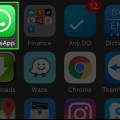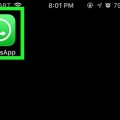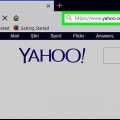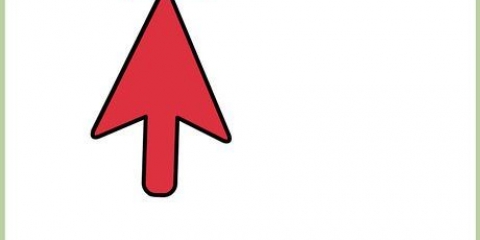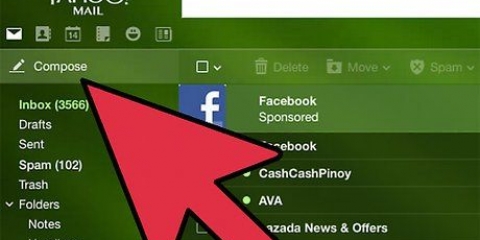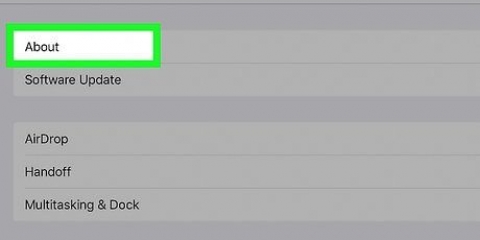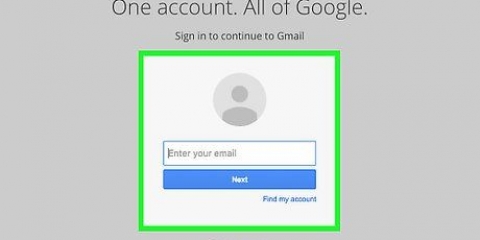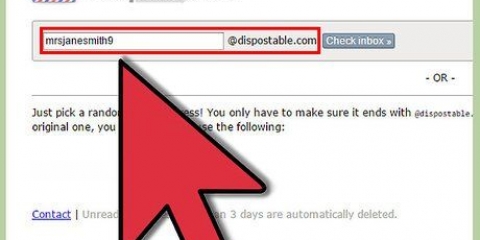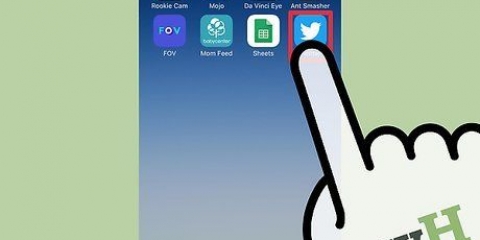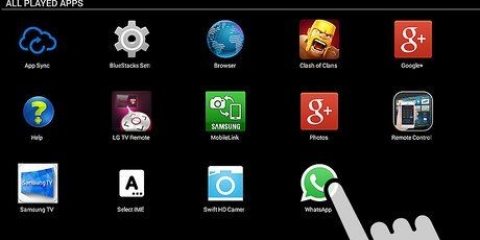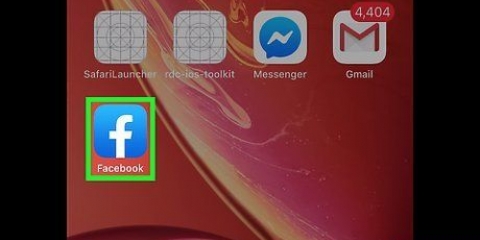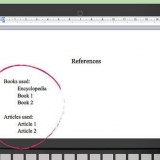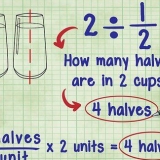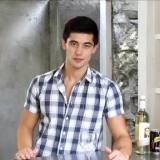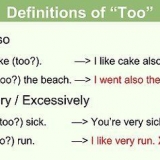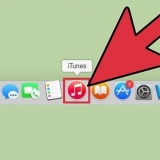As jy `n gesprek sien wanneer jy die SMS-toepassing op jou foon oopmaak, tik eers die "Terug"-knoppie links bo op die skerm (of onderaan jou Android-foon) om die gesprek te sluit.



Stuur 'n sms na jou e-posadres
Inhoud
In hierdie artikel kan jy lees hoe om `n boodskap na `n e-posadres te stuur vanaf `n iPhone of `n slimfoon met Android. Jy kan `n teksboodskap na enige e-posadres stuur deur `n e-posadres in die "Aan"-veld in te voer in plaas van `n naam of telefoonnommer.
Trappe
Metode 1 van 2: Op `n iPhone

1. Maak die Boodskappe op jou iPhone oop
. Tik Boodskappe. Die ikoon lyk soos `n wit spraakborrel teen `n groen agtergrond. Gewoonlik is dit op die tuisskerm. 
2. Tik `Nuwe boodskap`
. Jy sal hierdie ikoon regs bo op die skerm vind. As `n gesprek verskyn wanneer jy Boodskappe oopmaak, tik eers in die boonste linkerhoek van die skerm.

3. Voer `n e-posadres in. Voer jou e-posadres bo-aan die skerm in.

4. Tik die veld waar jy die boodskap gaan tik. Hierdie veld is onderaan die skerm.

5. Voer jou boodskap in. Tik die boodskap wat jy na die e-posadres wil stuur.

6. Tik die `Stuur`-pyltjie. Dit is `n wit pyl teen `n groen agtergrond regs van die veld waar jy jou boodskap getik het. Dit is hoe jy die boodskap na die e-posadres stuur; die ontvanger behoort dit binne `n paar minute te ontvang.
Metode 2 van 2: Op `n slimfoon met Android

1. Maak die Android Messages-toepassing op jou foon oop. Om dit te doen, tik die Android-boodskappe-ikoon in die toepassinglaai of op die tuisskerm.
- Maak seker dat dit wel die teksboodskap (SMS)-toepassing is wat outomaties op jou Android-foon geïnstalleer word. Derdeparty-toepassings soos Hangouts of Skype laat jou nie toe om teksboodskappe na `n e-posadres te stuur nie.

2. Skep `n nuwe boodskap. Afhangende van die tipe Android-foon wat jy het, kan hierdie stap verskil, maar die meeste van die tyd sal jy aan wees + of aan
moet klik, onderaan die skerm. 
3. Tik die `Aan` teksveld. Die ligging van hierdie veld kan ook verskil, maar dit is gewoonlik bo-aan die skerm. Dit sal die sleutelbord op die skerm oopmaak.

4. voer jou e-posadres in. Voer die e-posadres in waarna jy jou boodskap wil stuur.

5. Tik jou boodskap. Tik die "Boodskap" teksveld onderaan die skerm en tik die boodskap in wat jy na die e-posadres wil stuur.
Miskien moet jy dit eers doen Stuur na tik of kies `n e-poskliënt.

6. Tik op `Stuur`
. Jy sal hierdie opsie heel regs van die teksskerm vind. Dit is hoe jy die boodskap na die e-posadres stuur. Die ontvanger behoort dit binne `n paar minute te ontvang.Wenke
- Op jou slimfoon kan jy antwoorde ontvang wat per e-pos gestuur word wat tot 160 karakters bevat. As `n e-pos 160 karakters oorskry, word dit via die multimediaboodskapdiens (MMS) gestuur, wat nie deur die meeste slimfone ondersteun word nie.
Waarskuwings
- Derdeparty-boodskapdienste, soos Google se Hangouts of Skype, laat jou nie toe om teksboodskappe na `n e-posadres te stuur nie.
Artikels oor die onderwerp "Stuur 'n sms na jou e-posadres"
Оцените, пожалуйста статью
Gewilde